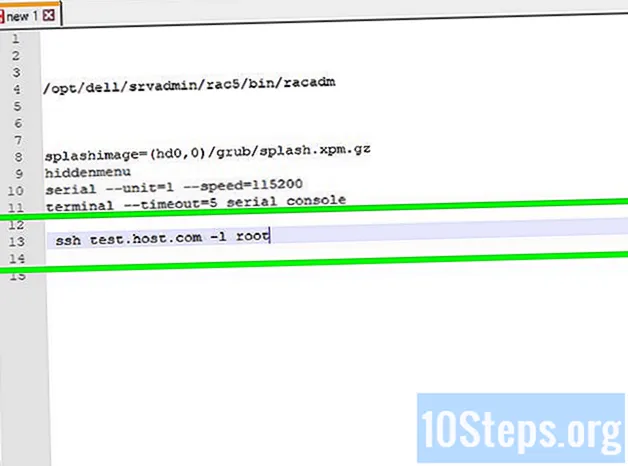
Nilalaman
Iba Pang Mga SeksyonAng serye ng mga server ng Dell PowerEdge ay may built sa mga interface ng pamamahala na tinatawag na DRACs.
Inuutusan ka ng pahinang ito kung paano i-configure ang interface ng DRAC mula sa loob ng Linux upang paganahin ang pag-redirect ng console sa mga koneksyon sa SSH.
Mga hakbang
Paraan 1 ng 3: Pag-configure
I-upgrade ang software at firmware
- Mag-upgrade sa pinakabagong pakete ng Dell OpenManage Server Administrator Managed Node. Ang Omconfig at racadm ay dapat isama sa mga package.
- I-upgrade ang iyong Drac firmware sa pinakabagong bersyon.
- I-install ang ipmitool
- Itakda ang Dell Drac Password. Tingnan ang setting ng Mga Dell Drac Password

Tukuyin kung mayroon kang naka-install na DRAC4 o DRAC5 card.- Dalawang paraan upang sabihin sa bersyon ng iyong DRAC card _before_ pag-install ng racadm (upang malaman mo kung aling racadm ang symlink sa / usr / bin / racadm):

- Ang unang paraan ay ang paggamit ng bersyon ng IPMI. Ang DRAC4 ay bersyon 1.5 at ang DRAC5 ay 2.0.

- Patakbuhin ang utos, / opt / bcs / bin / ipmitool mc info | grep IPMI

- Sa isang host ng DRAC4 = Bersyon ng IPMI: 1.5

- Sa isang host ng DRAC5 = Bersyon ng IPMI: 2.0

- Ano ang maganda sa ipmitool ay hindi mo kailangang magkaroon ng anumang naka-install na mga pakete ng OpenManage upang magamit ito. Ngunit hindi iyon gagana kung ilalabas nila ang DRAC6 kung ang DRAC6 ay ang bersyon ng IPMI 2.0 din.

- Dalawang paraan upang sabihin sa bersyon ng iyong DRAC card _before_ pag-install ng racadm (upang malaman mo kung aling racadm ang symlink sa / usr / bin / racadm):
Gamitin ang omreport command bilang isa pang pamamaraan para sa pagtukoy ng bersyon ng DRAC:
- Patakbuhin ang utos, omreport impormasyon ng chassis | grep DRAC

- Sa isang host ng DRAC4 = Bersyon ng DRAC4: 1.60
- Sa isang host ng DRAC5 = Bersyon ng DRAC5: 1.32
- Inirerekumenda na gumamit ka ng omreport upang matukoy ang bersyon ng DRAC.
- Patakbuhin ang utos, omreport impormasyon ng chassis | grep DRAC
Paraan 2 ng 3: Para sa Dell DRAC 4: Paano Mag-set up ng Redirection ng Console Sa SSH
- Dell DRAC 4: I-configure ang mga pagpipilian sa bios:
- katangian ng omconfig chassis biossetup = setting ng conredirect = paganahin
- katangian ng omconfig chassis biossetup = setting ng serialport1 = rac
- katangian ng omconfig chassis biossetup = setting ng fbr = 9600
- katangian ng omconfig chassis biossetup = setting ng alimango = pinagana
- Dell DRAC 4: Baguhin ang mga setting ng drac: (Kung ang racadm ay wala sa iyong path suriin / opt / dell / srvadmin / rac5 / bin / racadm)
- racadm config -g cfgSerial -o cfgSerialBaudRate 57600
- racadm config -g cfgSerial -o cfgSerialConsoleEnable 1
- racadm config -g cfgSerial -o cfgSerialConsoleIdleTimeout 0x300c
- racadm config -g cfgSerial -o cfgSerialTelnet7fIsBackspace 1
- racadm config -g cfgSerial -o cfgSerialSshEnable 1
- racadm config -g CFgSerial -o CFgSerialHistorySize 0x2000
- Suriin ang mga pagbabago: racadm getconfig -g cfgSerial
- Dell DRAC 4: I-edit ang iyong grub.conf (tinatawag na ngayon /boot/grub/menu.lst) upang paganahin ang dalawang bagay: 1- grub na pakikipag-ugnay at 2-kernel na mensahe at output ng rc script.
- Para sa unang bahagi (pakikipag-ugnayan ng grub) magdagdag ng isang "serial" at "terminal" na linya sa grub.conf. Dapat mong puna ang splashimage upang gumana ito:
- splashimage = (hd0,0) /grub/splash.xpm.gz
- tagong tago
- serial -unit = 0-bilis = 9600
- terminal -timeout = 5 serial console
- Ipasa sa kernel ang mga argumento ng console (sa grub.conf) upang makita mo ang lahat ng mga mensahe sa sandaling mag-load ang kernel at higit pa (halimbawa mula sa mga rc script.) Tandaan na ttyS0 ito:
- kernel /vmlinuz-2.6.9-67.ELsmp ro root = LABEL = / console = tty0 console = ttyS0,57600
- Magdagdag ng isang agetty line sa / etc / inittab upang mai-redirect ang serial console nang tama at muling simulan ang init pagkatapos. Bibigyan ka nito ng isang prompt ng pag-login sa serial console sa sandaling na-boot ang system. Halimbawa (Tandaan: ttyS0):
- ONS: 2345: respawn: / sbin / agetty -i -L 57600 ttyS0 vt100
- Upang payagan ang pag-access sa root login sa bagong console, kakailanganin mong idagdag ang 'ttyS1' sa / etc / securetty (kung wala ito doon).
- Matapos mong maidagdag ang linya sa itaas sa / etc / inittab I-restart ang init sa:
- init q
- Para sa unang bahagi (pakikipag-ugnayan ng grub) magdagdag ng isang "serial" at "terminal" na linya sa grub.conf. Dapat mong puna ang splashimage upang gumana ito:
Paraan 3 ng 3: Para sa Dell DRAC 5: Paano Mag-set up ng Redirection ng Console Sa SSH
- Dell DRAC 5: I-configure ang mga pagpipilian sa bios:
- katangian ng omconfig chassis biossetup = setting ng extserial = rad
- katangian ng omconfig chassis biossetup = setting ng fbr = 9600
- katangian ng omconfig chassis biossetup = setting ng serialcom = com2
- katangian ng omconfig chassis biossetup = setting ng alimango = pinagana
- Dell DRAC 5: Baguhin ang mga setting ng drac:
- racadm config -g cfgSerial -o cfgSerialBaudRate 115200
- racadm config -g cfgSerial -o cfgSerialConsoleEnable 1
- racadm config -g cfgSerial -o cfgSerialSshEnable 1
- racadm config -g cfgSerial -o cfgSerialHistorySize 2000
- Dell DRAC 5: I-edit ang iyong grub.conf (tinatawag na ngayon /boot/grub/menu.lst) upang paganahin ang dalawang bagay: 1- grub na pakikipag-ugnay at 2-kernel na mensahe at output ng rc script.
- Para sa unang bahagi (pakikipag-ugnayan sa grub) kakailanganin mong magdagdag ng isang "serial" at "terminal" na linya sa grub.conf. Dapat mong puna ang splashimage upang gumana ito. Tandaan na ito ay yunit = 1 at bilis = 115200 na naiiba mula sa DRAC4:
- splashimage = (hd0,0) /grub/splash.xpm.gz
- tagong tago
- serial -unit = 1-bilis = 115200
- terminal -timeout = 5 serial console
- Susunod na ipasa sa kernel ang mga argumento ng console upang makita mo ang lahat ng mga mensahe sa sandaling nag-load ang kernel at higit pa (output mula sa mga rc script halimbawa.) Tandaan na ttyS1 ito:
- kernel /vmlinuz-2.6.9-67.ELsmp ro root = LABEL = / console = tty0 console = ttyS1,115200
- Magdagdag ng isang agetty line sa / etc / inittab upang mai-redirect ang serial console nang tama at muling simulan ang init pagkatapos. Bibigyan ka nito ng isang prompt ng pag-login sa serial console sa sandaling na-boot ang system. Halimbawa (Tandaan: ttyS1):
- CONS: 2345: respawn: / sbin / agetty -i -h -L 115200 ttyS1 vt100
- Upang payagan ang pag-access sa pag-login sa root sa bagong console idagdag ang 'ttyS1' sa / etc / securetty (kung wala ito doon).
- Matapos mong maidagdag ang linya sa itaas sa / etc / inittab I-restart ang init sa:
- init q
- Para sa unang bahagi (pakikipag-ugnayan sa grub) kakailanganin mong magdagdag ng isang "serial" at "terminal" na linya sa grub.conf. Dapat mong puna ang splashimage upang gumana ito. Tandaan na ito ay yunit = 1 at bilis = 115200 na naiiba mula sa DRAC4:
- Subukan ang iyong koneksyon sa interface ng Inband
- Ngayon mula sa isang remote host, ssh sa Drac IP address o Drac hostname bilang "root" ng gumagamit. Halimbawa : ssh test.host.com -l root
- I-type ang idrac password upang mag-log in sa Drac.
- Alinman ang gumamit ng mga utos ng racadm o ang kumonekta na utos (Halimbawa: tulong sa racadm).
- Upang kumonekta sa pag-redirect ng serial console kumonekta sa com2. Halimbawa: ikonekta ang com2
- Upang idiskonekta ang paggamit ng "+" (Pindutin ang Control key at ang backslash key nang magkasama upang malinis na kumalas mula sa koneksyon.)
- Kung sinasabi nitong ang port ay ginagamit ng ibang gumagamit na maaaring nangangahulugang ang koneksyon ay hindi malinis na natapos. Pinakamahusay na paraan upang ma-clear ang up ay upang i-reset ang drac card gamit ang sumusunod na utos: racadm racreset
- Kapaki-pakinabang din para sa kung kailan mo kailangang i-reboot ang host: racadm serveraction gracereboot
Mga Tanong at Sagot sa Komunidad
Mga Tip
Araw-araw sa wikiHow, nagsusumikap kami upang mabigyan ka ng access sa mga tagubilin at impormasyon na makakatulong sa iyo na mabuhay ng mas mahusay na buhay, panatilihin kang mas ligtas, mas malusog, o mapabuti ang iyong kagalingan. Sa gitna ng kasalukuyang mga krisis sa kalusugan ng publiko at pang-ekonomiya, kung ang mundo ay nagbabago nang malaki at lahat tayo ay natututo at umaangkop sa mga pagbabago sa pang-araw-araw na buhay, ang mga tao ay nangangailangan ng wikiHindi pa kailanman. Ang iyong suporta ay tumutulong sa wikiHow makalikha ng mas malalim na nakalarawan na mga artikulo at video at upang maibahagi ang aming pinagkakatiwalaang tatak ng nilalaman ng pagtuturo sa milyun-milyong tao sa buong mundo. Mangyaring isaalang-alang ang pagbibigay ng isang kontribusyon sa wikiHow ngayon.


